界面设计风格说明教程文件
qt界面设计教程
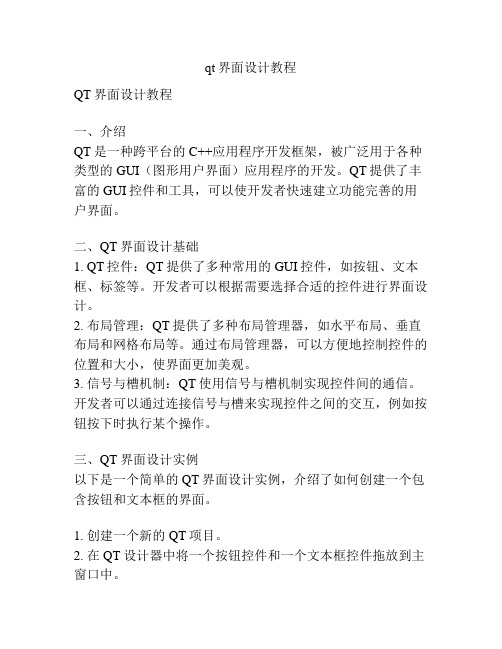
qt界面设计教程QT界面设计教程一、介绍QT是一种跨平台的C++应用程序开发框架,被广泛用于各种类型的GUI(图形用户界面)应用程序的开发。
QT提供了丰富的GUI控件和工具,可以使开发者快速建立功能完善的用户界面。
二、QT界面设计基础1. QT控件:QT提供了多种常用的GUI控件,如按钮、文本框、标签等。
开发者可以根据需要选择合适的控件进行界面设计。
2. 布局管理:QT提供了多种布局管理器,如水平布局、垂直布局和网格布局等。
通过布局管理器,可以方便地控制控件的位置和大小,使界面更加美观。
3. 信号与槽机制:QT使用信号与槽机制实现控件间的通信。
开发者可以通过连接信号与槽来实现控件之间的交互,例如按钮按下时执行某个操作。
三、QT界面设计实例以下是一个简单的QT界面设计实例,介绍了如何创建一个包含按钮和文本框的界面。
1. 创建一个新的QT项目。
2. 在QT设计器中将一个按钮控件和一个文本框控件拖放到主窗口中。
3. 选择一个合适的布局管理器,将按钮和文本框放置在合适的位置。
4. 双击按钮控件,打开槽函数编辑器。
5. 在槽函数中添加处理逻辑,例如在按钮点击时将文本框中的内容显示在控制台上。
6. 构建并运行项目,测试界面的功能。
四、进阶技巧1. 资源文件管理:QT可以通过.qrc文件来管理界面所需的图片、音频等资源文件。
这样可以方便地加载和使用这些资源。
2. 自定义控件:QT允许开发者通过继承已有控件或编写自定义控件类来创建符合自己需求的控件,使界面更加个性化。
3. 界面美化:QT提供了一些主题风格供开发者选择,也可以通过样式表来自定义控件的外观和行为,从而使界面更加美观。
五、注意事项1. 命名规范:为了方便后期维护和理解代码,建议为控件和变量使用有意义的命名。
2. 界面布局:好的界面布局能够提升用户体验,应尽量避免控件重叠或间距不合适的情况。
3. 功能合理性:在设计界面时,应考虑用户需求和使用习惯,保证界面功能合理且易于操作。
快速制作扁平化设计风格 Photoshop教程

快速制作扁平化设计风格:Photoshop教程扁平化设计风格是近年来在界面设计中变得越来越流行的一种风格。
它以简洁、干净、直接的视觉效果为特点,强调了信息的直观传达和用户界面的易用性。
在本教程中,我们将学习如何在Photoshop中快速制作扁平化设计风格。
步骤1:创建新文档打开Photoshop软件并创建一个新的文档。
根据你的需求设置合适的文档大小和分辨率。
步骤2:选择适当的颜色扁平化设计风格通常使用鲜明明快的颜色。
在调色板中选择适合的主题色并记录RGB值。
你可以使用这些颜色来为你的设计添加鲜明的标识。
步骤3:开始绘制现在,我们可以开始绘制我们的扁平化设计元素。
你可以选择使用形状工具、钢笔工具或自由填充工具等来绘制你喜欢的形状。
确保使用正确的颜色填充形状,并根据需要调整大小和位置。
步骤4:使用图层样式图层样式是扁平化设计风格的关键之一。
它们可以帮助你为你的设计添加视觉效果和细节。
例如,你可以使用渐变叠加来为图形添加光泽效果,或使用阴影效果来增加层次感。
在Photoshop的图层面板中,你可以轻松地为你的图层应用各种图层样式。
步骤5:使用扁平化图标扁平化设计风格常常使用简洁的图标来传达信息。
你可以在网上搜索免费的扁平化图标素材,或自己设计一些图标。
在Photoshop中,你可以使用形状工具或路径编辑工具来创建自己的扁平化图标。
步骤6:添加文本使用合适的字体和颜色为你的设计添加文本。
扁平化设计通常使用简洁、无衬线的字体,并避免使用过多的特效。
选择适当的字体大小和对齐方式以确保易读性和一致性。
步骤7:组织图层随着设计的发展,图层数量会不断增长。
为了更好地管理和组织你的图层,你可以使用图层组、命名图层、锁定图层等功能。
这些功能可以帮助你保持项目的整洁和可维护性。
步骤8:微调和完善一旦你完成了初步设计,你可以进行微调和完善。
检查你的设计是否一致、易读和视觉上吸引人。
根据需要进行进一步的修改和调整。
步骤9:导出一旦你满意你的设计,你可以将其导出为你需要的格式,如PNG 或JPEG。
使用Sketch进行界面设计的基本教程

使用Sketch进行界面设计的基本教程第一章:介绍SketchSketch是一款功能强大的界面设计工具,旨在为用户提供简洁、高效的设计体验。
它是Mac操作系统上最受欢迎的设计工具之一,具有丰富的功能和直观的界面。
第二章:安装和设置1. 下载并安装Sketch:前往Sketch官方网站,下载最新版本的Sketch,并按照安装向导进行安装。
2. 配置工作环境:在打开Sketch后,你可以根据个人需求进行一些默认设置,例如选择界面语言、设置快捷键等。
第三章:界面导览1. 工作区:Sketch的工作区分为画布区、工具栏、图层列表和属性面板等,你可以根据需要自定义界面布局。
2. 工具栏:Sketch的工具栏提供了一系列常用的设计工具,如选择工具、画笔工具、形状工具等。
3. 图层列表:图层列表显示了设计文件中的所有图层,你可以通过图层列表对图层进行排序、组织和管理。
4. 属性面板:通过属性面板,你可以对选中的图层进行样式、尺寸和位置等属性设置。
第四章:基本操作1. 创建画布:在Sketch中,你可以通过点击“File”菜单,选择“New”来创建一个新的画布,也可以用快捷键“Command + N”来快速创建。
2. 绘制形状:使用形状工具可以绘制矩形、圆形、椭圆等基本形状,也可以通过Pen工具绘制自定义形状。
3. 编辑图层:选中一个图层后,可以通过属性面板来调整样式、尺寸和位置等属性,也可以使用变换工具对图层进行平移、旋转和缩放等操作。
4. 导入和导出:通过点击“File”菜单,选择“Import”可以将外部文件导入到Sketch中;而选择“Export”则可以将设计文件导出为常用的图片格式。
第五章:高级功能1. 组件库:Sketch提供了强大的组件库功能,你可以将常用的元素制作成组件,并重复使用它们,从而提高设计的效率。
2. 图层样式:通过定义图层样式,可以将某个图层的样式属性保存为样式,以便在其他图层中快速应用。
gui design studio教程

如何制作界面图1、新建设计2、添加界面控件双击拖出的主窗体,则会弹出属性编辑器(所有的设计元素,双击后都会弹出属性窗体,当然你也可以选择点右键菜单来完成该工作),我们输入“xxxx协同办公系统”,其它属性不用修改。
依此类推,我们放入标签和文本输入窗,来完成用户名和密码。
最后加入一个按钮,将它的文本改成登录。
效果如下:3、添加图标登录按钮看上去比较平淡,一般的程序在按钮旁都有图标的。
所以我们也想加入图标。
这里我们直接使用studio自带的图标。
我们选择设计面板的第三个页签(Icons),这个页签主要是上中下三部分构成,上部分是分类列表,中间是过滤条件(可以通过文件大小和颜色深度来过滤),下部分则是图标列表。
我们选择toolbar类别在里面拖一个人物图标出来。
在图标列表上方有个工具条分别是“新建图标、编辑图标、刷新列表、和删除图标”。
也就是说我们在这里可以维护这个图标库,可以通过studio提供的工具,自己来加入图标和修改现有的图标。
4、重用已有程序的界面元素其实我们很多的设计都不是白手起家,一般的情况都是修改原有的界面或基于原有的界面做改进。
那么从新使用studio,一个一个元素的拖拉和摆放还原原先的界面的话,工作量是惊人的,细节调整工是巨大的。
有没有什么好的方法重用原有的界面呢?答案是有!最好的方式就是截图。
在这里有三种方法使用屏幕截图,第一种:使用截图软件先将图截好,然后通过design菜单下的add Bitmap菜单命令,完成图片的插入。
第二种方法:将截后的图片放在工程目录下,然后直接拖动出来。
第三种:现截现用,就是截完图后,使用工程面板下的paste img from clipboard 命令,存放在工程目录下,然后拖动到设计中。
我这里演示的是拷贝的左边背景图,其它界面是类似的,只要先前规划好界面大小即可。
4、导出图片当我们的界面设计好后,要放入设计文档中,此时我们可以将我们先前制作的gui文档,导出成图片,然后就可以插入到设计文档中了。
软件界面布局和风格调整教程
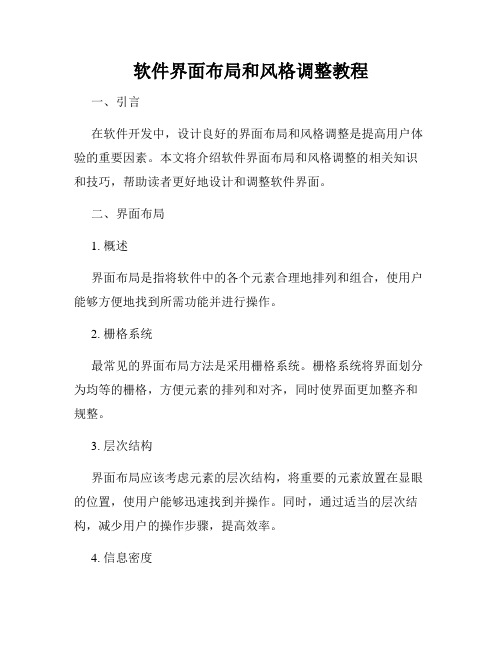
软件界面布局和风格调整教程一、引言在软件开发中,设计良好的界面布局和风格调整是提高用户体验的重要因素。
本文将介绍软件界面布局和风格调整的相关知识和技巧,帮助读者更好地设计和调整软件界面。
二、界面布局1. 概述界面布局是指将软件中的各个元素合理地排列和组合,使用户能够方便地找到所需功能并进行操作。
2. 栅格系统最常见的界面布局方法是采用栅格系统。
栅格系统将界面划分为均等的栅格,方便元素的排列和对齐,同时使界面更加整齐和规整。
3. 层次结构界面布局应该考虑元素的层次结构,将重要的元素放置在显眼的位置,使用户能够迅速找到并操作。
同时,通过适当的层次结构,减少用户的操作步骤,提高效率。
4. 信息密度界面布局应考虑信息密度的合理分配。
过高的信息密度可能导致界面混乱,使用户难以理解和操作。
过低的信息密度则可能导致界面空洞,给用户提供的信息有限。
三、风格调整1. 色彩搭配色彩搭配是界面风格调整的重要方面。
在选择色彩时,要考虑软件的定位和用户群体的喜好。
色彩搭配要遵循审美原则,避免颜色过于刺眼或过于单调。
2. 字体选择字体的选择对界面的风格影响很大。
要选择易于阅读的字体,并根据软件的风格和使用场景选择字体风格。
同时,要注意字体的大小和间距,以保证界面的整洁和舒适。
3. 图标设计图标是界面风格调整中的重要组成部分。
要选择简洁易懂的图标,避免过于复杂和抽象的设计。
图标的风格应与软件整体风格一致,以保持界面的统一性。
4. 动效运用动效是界面风格调整的一个热门趋势。
适当运用动效可以增加界面的活力和吸引力,提高用户体验。
但要注意不要过度使用动效,以免分散用户注意力或影响界面的操作性。
四、案例分析为了更好地理解和应用软件界面布局和风格调整的知识和技巧,下面将以一个常见的软件界面为例进行分析。
在这个案例中,软件界面采用了栅格系统进行布局,将主要功能模块排列在界面的顶部和左侧,使用户能够快速找到所需功能。
同时,界面中的元素按照层次结构进行排列,重要的元素放置在显眼位置,提高了用户的操作效率。
手机app界面设计教程
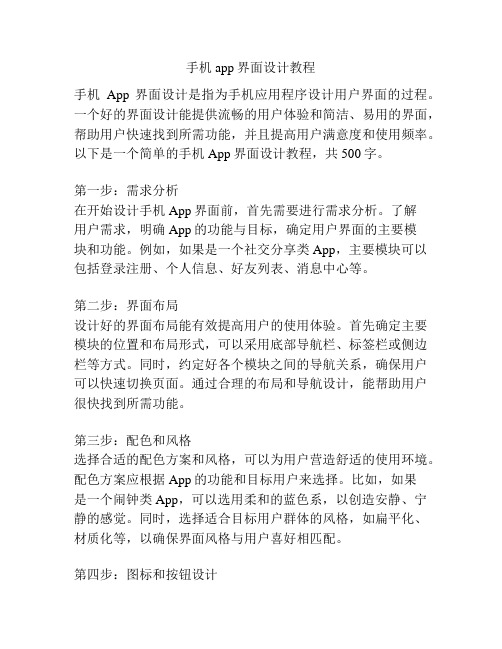
手机app界面设计教程手机App界面设计是指为手机应用程序设计用户界面的过程。
一个好的界面设计能提供流畅的用户体验和简洁、易用的界面,帮助用户快速找到所需功能,并且提高用户满意度和使用频率。
以下是一个简单的手机App界面设计教程,共500字。
第一步:需求分析在开始设计手机App界面前,首先需要进行需求分析。
了解用户需求,明确App的功能与目标,确定用户界面的主要模块和功能。
例如,如果是一个社交分享类App,主要模块可以包括登录注册、个人信息、好友列表、消息中心等。
第二步:界面布局设计好的界面布局能有效提高用户的使用体验。
首先确定主要模块的位置和布局形式,可以采用底部导航栏、标签栏或侧边栏等方式。
同时,约定好各个模块之间的导航关系,确保用户可以快速切换页面。
通过合理的布局和导航设计,能帮助用户很快找到所需功能。
第三步:配色和风格选择合适的配色方案和风格,可以为用户营造舒适的使用环境。
配色方案应根据App的功能和目标用户来选择。
比如,如果是一个闹钟类App,可以选用柔和的蓝色系,以创造安静、宁静的感觉。
同时,选择适合目标用户群体的风格,如扁平化、材质化等,以确保界面风格与用户喜好相匹配。
第四步:图标和按钮设计图标和按钮作为用户与App进行交互的重要元素,需要注意其设计。
图标应简洁明了,符合用户直观的图形认知。
按钮则应明确突出、易于点击,并且在按下时能给出明显的反馈。
通过图标和按钮的设计,可以提高用户对功能的理解和操作的便捷性。
第五步:输入与输出设计用户在App中需要进行输入和输出操作,如搜索、填写表单、查看信息、上传图片等。
设计输入和输出的界面时,要考虑用户操作方式的便捷性和反馈效果的及时性。
比如,在输入时,可以提供自动提示和错误校验等功能;在输出时,可以通过动画和提示信息等方式提供反馈。
第六步:交互设计一个好的交互设计能增加用户对App的好感度和使用意愿。
设计师可以通过动效、过渡和手势等方式增加界面的生动性和灵活性,提高用户的参与感。
AdobeXD用户界面设计教程

AdobeXD用户界面设计教程Adobe XD用户界面设计教程第一章:介绍Adobe XDAdobe XD是一款专业的用户界面设计工具,由Adobe公司推出。
它提供了一系列强大的功能,帮助设计师创建高质量的用户界面,简化设计工作流程。
本章将介绍Adobe XD的基本概念和主要功能。
1.1 Adobe XD的优势- 与其他设计工具相比,Adobe XD具有更简洁、直观的用户界面,使设计师能够更快速地创建交互式原型和界面设计。
- Adobe XD支持多平台设计,包括iOS、Android、网页等,方便设计师进行跨平台设计。
- Adobe XD与其他Adobe软件的无缝集成,如Photoshop和Illustrator,方便设计师进行进一步的编辑和图形处理。
1.2 Adobe XD的主要功能- 原型设计:Adobe XD提供了丰富的工具和功能,帮助设计师创建交互式原型,包括界面布局、交互动作和页面转场等。
- 团队协作:Adobe XD支持多人实时协作,设计师可以与团队成员一起在同一项目上进行设计和评论。
- 设计规范:Adobe XD提供了设计规范功能,方便设计师创建和共享设计规范和样式指南,确保团队内的一致性和效率。
- 设备预览:Adobe XD允许设计师在不同设备上预览其设计作品,帮助设计师更好地理解用户界面在实际设备上的呈现效果。
第二章:界面设计原则设计一个优秀的用户界面需要考虑各种因素,如用户需求、可用性和易用性等。
本章将介绍一些设计界面的基本原则,帮助设计师创建出令人满意的用户体验。
2.1 简洁性:界面应该简洁明了,避免过多的元素和复杂的布局,保持设计的焦点和一致性。
2.2 可视化层次结构:通过合理的布局和层次结构,使用户能够快速理解界面的各个层次和组件之间的关系。
2.3 可用性:界面应该易于使用和理解。
设计师应该考虑到用户的需求和行为,进行合理的布局和交互设计。
2.4 反馈和指导:界面应该及时给予用户反馈,如按钮交互状态的变化、输入框的提示等,帮助用户理解和控制界面的操作。
软件界面设计教程

软件界面设计教程
软件界面设计是指设计并规划软件界面的过程,其目的是提供用户友好、易于理解和操作的界面,以便用户能够轻松地使用软件功能。
首先,软件界面设计需要考虑用户的需求和操作习惯。
设计师应该深入了解用户的特点和使用场景,以便能够更好地满足他们的需求。
例如,如果用户主要是在移动设备上使用软件,那么界面设计就需要做到简洁、直观,并适应不同的屏幕尺寸。
其次,软件界面设计需要注重用户体验。
设计师应该尽量减少用户的操作步骤,简化任务流程,并提供清晰的反馈和指导。
更重要的是,界面设计应该符合用户的心理预期,让用户能够轻松地理解和操作界面。
另外,软件界面设计还需要注重可访问性和可用性。
设计师应该优化界面布局,使得关键功能易于找到并操作。
同时,注意颜色、字体和图标的选择,以确保界面清晰易读,并尽量避免造成用户视觉疲劳。
此外,软件界面设计还需要考虑界面的一致性和美观性。
界面应该具有统一的风格和布局,以便用户能够快速熟悉和适应界面。
同时,界面设计也需要注重美观性,采用合适的配色方案、界面元素和动效,以提升用户的感知品质。
最后,软件界面设计应该考虑不同设备和平台的适应性。
用户可能会在不同的操作系统、不同的设备上使用软件,所以界面
设计需要做到兼容性和可扩展性,以便能够在不同的环境中顺利运行。
综上所述,软件界面设计是一个综合考虑用户需求、用户体验、可访问性、可用性、一致性和美观性的过程。
只有在这些方面做到全面考虑和合理设计,才能够提供一个优秀的软件界面。
AdobeXD界面设计软件使用教程

AdobeXD界面设计软件使用教程Adobe XD界面设计软件使用教程第一章:介绍Adobe XDAdobe XD是一款专业的界面设计软件,由Adobe公司开发。
它旨在帮助设计师创建各种类型的界面设计,包括网页、移动应用和桌面应用等。
Adobe XD以其强大的功能和直观的界面而备受欢迎,在设计师中广泛使用。
本教程将介绍Adobe XD的特点和使用方法。
第二章:安装和启动Adobe XD安装Adobe XD非常简单。
只需访问Adobe官方网站,下载并安装软件即可。
安装完成后,打开Adobe XD。
在首次启动软件时,您需要登录您的Adobe帐户或创建一个新帐户。
一旦登录成功,您就可以开始使用Adobe XD创建界面设计了。
第三章:创建新项目在启动Adobe XD后,您将看到一个空项目。
要创建新项目,只需点击“文件”菜单,在下拉菜单中选择“新建”或使用快捷键Ctrl+N。
然后,您可以选择创建一个空项目或导入现有设计。
第四章:布局在Adobe XD中,您可以使用强大的布局功能为设计元素进行排列和对齐。
通过使用网格、对齐线和动态图形,您可以轻松地创建各种布局。
在设计过程中,您可以使用快捷键来快速切换和调整布局。
第五章:画布和画板在Adobe XD中,您可以使用画布和画板来创建和组织您的设计。
画布是您设计的主要区域,可以设置其尺寸和背景颜色。
画板则是您可以在其中添加和组织设计元素的容器。
您可以轻松地在画板之间切换,并对其进行重命名和重新排列。
第六章:设计元素在Adobe XD中,您可以添加各种设计元素,如文本、形状、图像和图标。
使用画笔和矢量工具,您可以轻松地在画布上绘制任何形状。
还可以通过直接编辑元素属性来调整其样式和效果。
第七章:交互和动画Adobe XD提供了丰富的交互和动画功能,可以为您的界面设计增添生动感。
您可以添加交互式元素,如按钮和链接,并定义它们的状态和行为。
使用时间轴功能,您可以创建各种过渡效果和动画,使您的设计更加引人注目。
AdobeXD界面设计基础教程
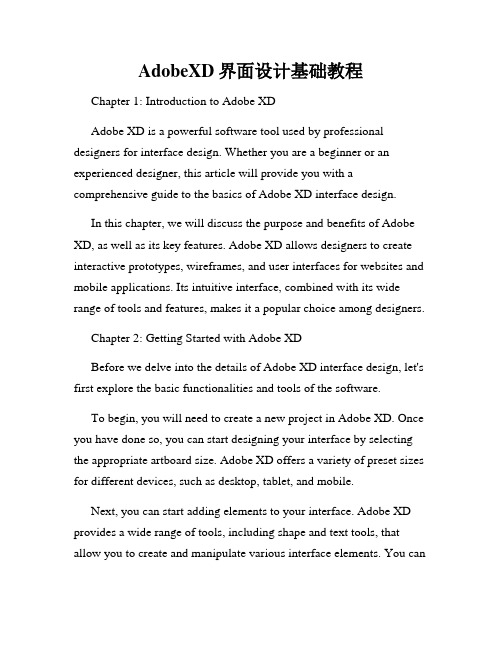
AdobeXD界面设计基础教程Chapter 1: Introduction to Adobe XDAdobe XD is a powerful software tool used by professional designers for interface design. Whether you are a beginner or an experienced designer, this article will provide you with a comprehensive guide to the basics of Adobe XD interface design.In this chapter, we will discuss the purpose and benefits of Adobe XD, as well as its key features. Adobe XD allows designers to create interactive prototypes, wireframes, and user interfaces for websites and mobile applications. Its intuitive interface, combined with its wide range of tools and features, makes it a popular choice among designers.Chapter 2: Getting Started with Adobe XDBefore we delve into the details of Adobe XD interface design, let's first explore the basic functionalities and tools of the software.To begin, you will need to create a new project in Adobe XD. Once you have done so, you can start designing your interface by selecting the appropriate artboard size. Adobe XD offers a variety of preset sizes for different devices, such as desktop, tablet, and mobile.Next, you can start adding elements to your interface. Adobe XD provides a wide range of tools, including shape and text tools, that allow you to create and manipulate various interface elements. You canalso import external assets, such as images or icons, to enhance your design.Chapter 3: Layout and Grid SystemsLayout and grid systems are essential for creating a cohesive and visually appealing interface. In this chapter, we will explore the various layout techniques and grid systems available in Adobe XD.Adobe XD offers a powerful layout feature called "Responsive Resize," which allows you to easily adapt your design to different screen sizes. This feature automatically adjusts the size and position of elements based on the screen dimensions.Grid systems are also crucial for maintaining consistency and alignment in your design. Adobe XD provides a built-in grid system that allows you to define grid settings, such as column width and gutter size. You can then use these settings to align and distribute elements on your artboard.Chapter 4: Typography and ColorsTypography and color choices play a significant role in interface design. In this chapter, we will explore how to effectively use typography and colors in Adobe XD.Adobe XD offers a wide range of fonts that you can use to enhance your interface design. You can experiment with different font sizes,weights, and styles to create a visually appealing and easily readable interface.Colors are another crucial aspect of interface design. Adobe XD provides a color picker tool that allows you to select and save color swatches for easy reference. You can also create color gradients and use them to add depth and visual interest to your design.Chapter 5: Prototyping and InteractionsPrototyping and interactions are essential for testing and refining your interface design. In this chapter, we will explore how to create interactive prototypes in Adobe XD.Adobe XD allows you to create interactive prototypes by adding links and interactions to your artboards. You can define interactions such as tap, drag, and hover, and link them to other artboards to simulate user actions.To enhance the user experience further, Adobe XD provides a feature called "Auto-Animate." This feature allows you to create smooth and seamless transitions between artboards, enhancing the overall interaction and usability of your design.Chapter 6: Collaborating and Sharing DesignsAdobe XD offers various features that facilitate collaboration and sharing of interface designs. In this chapter, we will explore how to collaborate and share your Adobe XD projects with others.Adobe XD allows you to invite team members to collaborate on a project. You can assign roles and permissions to each team member, and they can make changes and leave comments directly in the design file. This collaborative workflow streamlines the design process and ensures effective communication among team members.To share your design with clients or stakeholders, you can generate a shareable link or create a design specification document. These features allow others to view and review your design, providing valuable feedback and suggestions.Chapter 7: ConclusionIn conclusion, Adobe XD is a powerful tool that can greatly enhance your interface design skills. This article has provided an in-depth introduction to the basics of Adobe XD interface design, including its key features, layout techniques, typography and color choices, prototyping and interaction capabilities, and collaborative workflow.By mastering these fundamentals, you will be well-equipped to create visually appealing and user-friendly interface designs using Adobe XD. With practice and experimentation, you can further refine your skills and create exceptional designs that meet the needs of your clients or users. So, start exploring Adobe XD today and unleash your creativity in interface design!。
软件界面设计软件使用教程
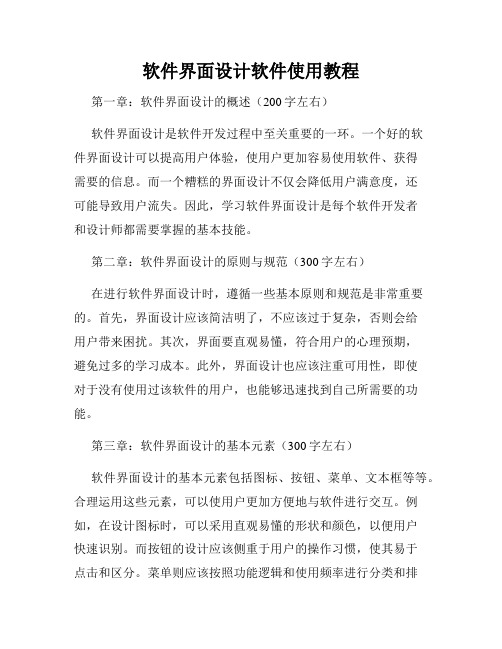
软件界面设计软件使用教程第一章:软件界面设计的概述(200字左右)软件界面设计是软件开发过程中至关重要的一环。
一个好的软件界面设计可以提高用户体验,使用户更加容易使用软件、获得需要的信息。
而一个糟糕的界面设计不仅会降低用户满意度,还可能导致用户流失。
因此,学习软件界面设计是每个软件开发者和设计师都需要掌握的基本技能。
第二章:软件界面设计的原则与规范(300字左右)在进行软件界面设计时,遵循一些基本原则和规范是非常重要的。
首先,界面设计应该简洁明了,不应该过于复杂,否则会给用户带来困扰。
其次,界面要直观易懂,符合用户的心理预期,避免过多的学习成本。
此外,界面设计也应该注重可用性,即使对于没有使用过该软件的用户,也能够迅速找到自己所需要的功能。
第三章:软件界面设计的基本元素(300字左右)软件界面设计的基本元素包括图标、按钮、菜单、文本框等等。
合理运用这些元素,可以使用户更加方便地与软件进行交互。
例如,在设计图标时,可以采用直观易懂的形状和颜色,以便用户快速识别。
而按钮的设计应该侧重于用户的操作习惯,使其易于点击和区分。
菜单则应该按照功能逻辑和使用频率进行分类和排列。
文本框的设计应该允许用户输入和编辑文本,并提供必要的提示和反馈。
第四章:软件界面设计的最佳实践(300字左右)在软件界面设计过程中,有一些最佳实践可以帮助设计师获得更好的效果。
首先,进行用户调研是至关重要的,只有了解用户的需求和使用习惯,才能设计出满足用户期望的界面。
其次,界面要注重可扩展性,以便在日后需要增加新功能时可以方便扩展。
此外,界面还应该是响应式的,适应不同的设备和屏幕尺寸。
第五章:软件界面设计的案例分析(300字左右)在进行软件界面设计时,可以参考一些成功的案例进行学习和分析。
例如,微软的Windows界面设计风格,以其简洁明了、易于使用和美观大方而备受赞誉。
谷歌的Material Design界面设计则注重材料的影响和动画效果,使用户体验更加生动和流畅。
可视化h5页面设计课程标准

可视化h5页面设计课程标准一、课程性质与目标可视化h5页面设计是一门综合性较强的课程,旨在培养学生掌握h5页面设计的基本理论、方法和技能,提高学生的创意设计能力、实践操作能力和团队协作能力。
通过本课程的学习,学生应能够熟练掌握h5页面的基本构成、布局和交互设计,能够独立完成简单的h5页面设计任务。
二、课程教学内容与要求1.教学内容本课程教学内容主要包括h5页面设计基础、布局设计、色彩搭配、图像处理、交互设计等方面。
具体内容包括:(1)h5页面设计概述:介绍h5页面的概念、特点和发展趋势;(2)布局设计:学习常见的布局类型和技巧,掌握页面布局的基本原则和方法;(3)色彩搭配:学习色彩基础知识,掌握色彩搭配的方法和技巧;(4)图像处理:学习常用图像处理软件的使用方法,掌握图像处理的基本技巧;(5)交互设计:学习常见的交互方式,掌握交互设计的原则和方法。
2.教学要求本课程要求学生在掌握以上教学内容的基础上,能够独立完成简单的h5页面设计任务,包括但不限于:(1)能够根据需求进行创意设计,制定设计方案;(2)能够使用常用工具软件进行图像处理和交互设计;(3)能够根据设计方案进行实际操作,完成页面制作;(4)能够与团队成员进行有效的沟通和协作。
三、课程教学方法与手段1.教学方法本课程采用理论讲授与实践操作相结合的教学方法,注重培养学生的实际操作能力。
同时,鼓励学生自主学习、合作学习、探究学习。
2.教学手段(1)利用多媒体教学设备,进行图片、视频等多媒体素材的展示和讲解;(2)组织学生进行小组讨论和案例分析,加深学生对教学内容的理解;(3)鼓励学生利用互联网资源进行自主学习,拓宽知识面;(4)定期组织学生进行作品展示和交流,促进学生之间的学习和交流。
四、课程评估方式与标准1.评估方式本课程的评估方式包括平时作业、课堂表现、实践操作、作品展示等多个方面。
具体包括:(1)平时作业:包括理论题、操作题等,考察学生对教学内容的掌握情况;(2)课堂表现:包括回答问题、小组讨论等,考察学生的参与度和表达能力;(3)实践操作:考察学生的实际操作能力和解决问题的能力;(4)作品展示:考察学生的创意设计能力和团队协作能力。
《Photoshop CC移动UI设计实例教程(微课版)》 教案

《Photoshop CC移动UI设计实例教程(微课版)》教案1.1 课程背景1.1.1 随着移动互联网的快速发展,移动应用界面(UI)设计成为了设计师们关注的焦点。
1.1.2 Photoshop CC作为一款功能强大的图像处理软件,在移动UI设计领域具有广泛的应用。
1.1.3 本教程通过实例讲解Photoshop CC在移动UI设计方面的应用,帮助学员掌握相关技巧。
二、知识点讲解2.1 Photoshop CC基本操作2.1.1 界面布局:介绍Photoshop CC的工作界面及各个功能区的用途。
2.1.2 文件操作:讲解新建、打开、保存和关闭文件的方法。
2.1.3 图像编辑:学习裁剪、缩放、旋转和翻转图像的操作。
三、教学内容3.1 实例1:制作登录界面3.1.1 设计思路:讲解登录界面的设计流程,包括布局、颜色搭配和字体选择等。
3.1.2 制作步骤:使用Photoshop CC绘制登录界面的背景、输入框、按钮等元素。
3.1.3 技巧点拨:介绍如何调整图层顺序、使用图层样式和蒙版等技巧。
四、教学目标4.1 掌握Photoshop CC的基本操作。
4.2 学会使用Photoshop CC制作移动UI设计中的常见元素。
4.3 能够独立设计并制作出符合设计思路的移动应用界面。
五、教学难点与重点5.1 难点:Photoshop CC的高级功能,如图层样式、蒙版和调整图层等在实际操作中的应用。
5.2 重点:实例教学中涉及到的具体制作步骤和技巧,以及如何将设计思路转化为实际操作。
(由于篇幅原因,仅展示了前五个章节的结构,您可以根据这个结构继续编写后续章节。
)教案六、教具与学具准备6.1 教学用具6.1.1 计算机及投影设备6.1.2 Photoshop CC软件6.1.3 教学PPT6.1.4 教学视频(微课)七、教学过程7.1 导入新课7.1.1 展示实例效果,引发学生兴趣7.1.2 介绍本节课的教学内容和目标7.1.3 简要说明实例制作过程7.1.4 提出问题,引导学生思考7.2 知识讲解7.2.1 讲解Photoshop CC基本操作7.2.1.1 界面布局及功能区用途7.2.1.2 文件操作方法7.2.1.3 图像编辑技巧7.2.2 知识点拓展7.2.2.1 介绍图层概念及其用途7.2.2.2 讲解图层样式、蒙版和调整图层的使用方法7.2.2.3 分析实例中应用的知识点7.3 实践操作7.3.1 学生自主尝试制作实例7.3.1.1 按照设计思路绘制界面元素7.3.1.2 调整图层顺序、应用图层样式等技巧7.3.1.3 学生相互交流、讨论遇到的问题和解决方法7.3.2 教师辅导7.3.2.1 针对学生遇到的问题提供指导7.3.2.2 演示制作过程,讲解相关技巧7.3.2.3 鼓励学生提出问题和意见,共同探讨八、板书设计8.1 教学重点板书8.1.1 Photoshop CC基本操作8.1.2 实例制作步骤及技巧8.1.3 设计思路与实际操作的转化方法8.2 教学难点板书8.2.1 图层样式、蒙版和调整图层的使用8.2.2 实例中涉及的高级功能8.2.3 针对性的问题解决方法九、作业设计9.1 课后练习9.1.1 制作一个简单的移动应用界面9.1.2 要求运用所学知识和技巧,体现个人设计风格9.1.3 提交作业时附上设计思路说明9.2 拓展作业9.2.1 分析并模仿一个喜欢的移动应用界面9.2.2 学会从实际应用中吸取经验,提高设计水平9.2.3 撰写课后心得体会,分享学习经验十、课后反思及拓展延伸10.1 教学效果反思10.1.1 学生对知识的掌握程度10.1.2 教学过程中存在的问题10.1.3 针对性地调整教学方法,提高教学效果10.2 学生学习反馈10.2.1 收集学生作业,评估学习成果10.2.2 听取学生意见,了解学习需求10.2.3 鼓励学生积极参与课堂讨论,提高课堂氛围10.3 拓展延伸10.3.1 介绍相关书籍、教程、在线课程等学习资源10.3.2 推荐参加设计比赛、研讨会等活动,拓宽视野10.3.3 鼓励学生自主探究,培养创新意识重点和难点解析一、重点环节1.1 知识点讲解在教学过程中,Photoshop CC基本操作的讲解是重点环节。
1+x界面设计中级教材
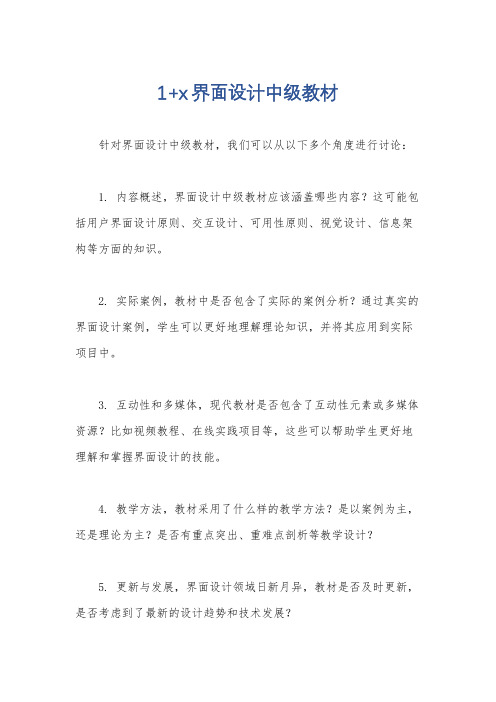
1+x界面设计中级教材
针对界面设计中级教材,我们可以从以下多个角度进行讨论:
1. 内容概述,界面设计中级教材应该涵盖哪些内容?这可能包括用户界面设计原则、交互设计、可用性原则、视觉设计、信息架构等方面的知识。
2. 实际案例,教材中是否包含了实际的案例分析?通过真实的界面设计案例,学生可以更好地理解理论知识,并将其应用到实际项目中。
3. 互动性和多媒体,现代教材是否包含了互动性元素或多媒体资源?比如视频教程、在线实践项目等,这些可以帮助学生更好地理解和掌握界面设计的技能。
4. 教学方法,教材采用了什么样的教学方法?是以案例为主,还是理论为主?是否有重点突出、重难点剖析等教学设计?
5. 更新与发展,界面设计领域日新月异,教材是否及时更新,是否考虑到了最新的设计趋势和技术发展?
6. 学习辅助资料,教材是否配套有学习辅助资料,比如习题集、教学视频、在线论坛等,以帮助学生更好地学习和交流。
综上所述,界面设计中级教材需要全面系统地介绍界面设计的
理论与实践,结合案例分析和互动性教学,及时更新教学内容,配
套学习辅助资料,以帮助学生全面提升界面设计能力。
希望这些观
点能够对你有所帮助。
Android界面设计简单讲解
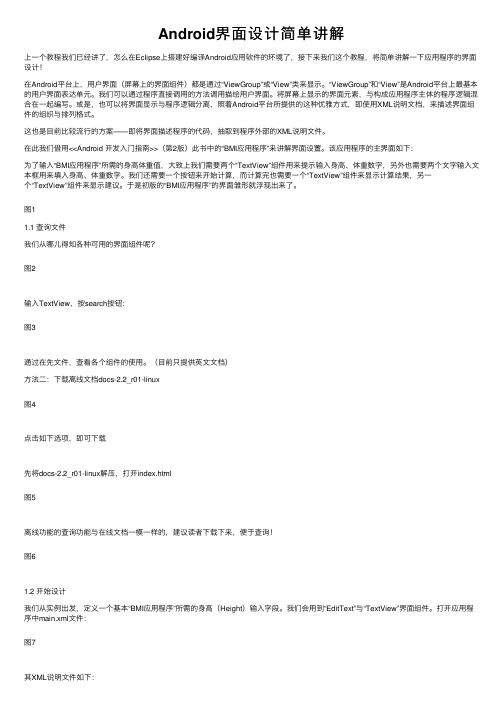
Android界⾯设计简单讲解上⼀个教程我们已经讲了,怎么在Eclipse上搭建好编译Android应⽤软件的环境了,接下来我们这个教程,将简单讲解⼀下应⽤程序的界⾯设计!在Android平台上,⽤户界⾯(屏幕上的界⾯组件)都是通过“ViewGroup”或“View”类来显⽰。
“ViewGroup”和“View”是Android平台上最基本的⽤户界⾯表达单元。
我们可以通过程序直接调⽤的⽅法调⽤描绘⽤户界⾯。
将屏幕上显⽰的界⾯元素,与构成应⽤程序主体的程序逻辑混合在⼀起编写。
或是,也可以将界⾯显⽰与程序逻辑分离,照着Android平台所提供的这种优雅⽅式,即使⽤XML说明⽂档,来描述界⾯组件的组织与排列格式。
这也是⽬前⽐较流⾏的⽅案——即将界⾯描述程序的代码,抽取到程序外部的XML说明⽂件。
在此我们借⽤<<Android 开发⼊门指南>>(第2版)此书中的“BMI应⽤程序”来讲解界⾯设置。
该应⽤程序的主界⾯如下:为了输⼊“BMI应⽤程序”所需的⾝⾼体重值,⼤致上我们需要两个“TextView”组件⽤来提⽰输⼊⾝⾼、体重数字,另外也需要两个⽂字输⼊⽂本框⽤来填⼊⾝⾼、体重数字。
我们还需要⼀个按钮来开始计算,⽽计算完也需要⼀个“TextView”组件来显⽰计算结果,另⼀个“TextView”组件来显⽰建议。
于是初版的“BMI应⽤程序”的界⾯雏形就浮现出来了。
图11.1 查询⽂件我们从哪⼉得知各种可⽤的界⾯组件呢?图2输⼊TextView,按search按钮:图3通过在先⽂件,查看各个组件的使⽤。
(⽬前只提供英⽂⽂档)⽅法⼆:下载离线⽂档docs-2.2_r01-linux图4点击如下选项,即可下载先将docs-2.2_r01-linux解压,打开index.html图5离线功能的查询功能与在线⽂档⼀模⼀样的,建议读者下载下来,便于查询!图61.2 开始设计我们从实例出发,定义⼀个基本“BMI应⽤程序”所需的⾝⾼(Height)输⼊字段。
- 1、下载文档前请自行甄别文档内容的完整性,平台不提供额外的编辑、内容补充、找答案等附加服务。
- 2、"仅部分预览"的文档,不可在线预览部分如存在完整性等问题,可反馈申请退款(可完整预览的文档不适用该条件!)。
- 3、如文档侵犯您的权益,请联系客服反馈,我们会尽快为您处理(人工客服工作时间:9:00-18:30)。
界面设计风格说明
界面设计风格说明
1.引言 (2)
1.1.编写目的 (2)
1.2.文档范围 (2)
1.3.读者对象 (3)
1.4.参考文献 (3)
1.5.术语与缩写解释 (3)
2.目标人群 (3)
3.界面设计原则 (4)
3.1.界面一致性 (4)
3.2.系统响应时间 (5)
3.3.出错信息和警告 (5)
3.4.一般交互原则 (5)
3.5.信息显示原则 (6)
3.6.视觉设计 (7)
4.设计说明 (7)
1.引言
1.1.编写目的
本文档是对系统界面设计风格进行描述,
1.2.文档范围
本文档是对系统界面设计风格进行描述,
1.3.读者对象
本文档的阅读对象是智能手机系统的设计人员、开发人员、业务规范设计人员、软件测试人员。
1.4.参考文献
1.5.术语与缩写解释
2.目标人群
追求时尚,重视娱乐功能的年轻一族,和高科技从业人员。
3.界面设计原则
坚持图形用户界面设计原则,界面直观、对用户透明:用户接触系统后对界面上对应的功能一目了然。
手机系统是用户直接操作和应用的主体,用户界面是手机操作系统的人机交互的窗口,界面设计基于手机的物理特性,根据手机所支持的色彩数量、图像格式,做到最大限度的发挥手机的物理特性。
3.1.界面一致性
为减少用户的记忆负担和界面的美观,在界面中保持界面的一致性,一致性即包括标准的控件,也指相同的信息表示方法,如在字体、标签风格、颜色、术语、显示错误信息等方面确保一致。
1)界面样式的相对统一,具体界面可结合具体操作的可用性和可实施性,对界面样式进行合理的调整,使区域与区域之间协调统一,主次得当。
确保用户可以方便快捷地进行功能操作,减少记忆负担。
2)界面的色彩及风格统一,包括图标、按钮的风格及在不同操作状态下的视觉效果的统一。
3)菜单选择、数据显示以及其它功能使用一致的格式。
4)界面的协调一致。
如手机界面按钮排放,肯定、否定摆放位置等。
5)同样功能用同样的图形。
3.2.系统响应时间
系统响应时间应该适中,系统响应时间过长,用户就会感到不安和沮丧,而响应时间过短有时会造成用户加快操作节奏,从而导致错误。
因此在系统响应时间上坚持如下原则:
响应时间长度界面设计
0-3 秒显示处理动画
3秒以上显示处理窗口,或显示进度
条
一个长时间的处理完成时应给予完成警告信息
3.3.出错信息和警告
有清楚的出错信息和警告提示。
误操作后,系统提供有针对性的提示。
对出错信息和警告应该遵循以下原则:
1)信息以用户可以理解的术语描述;
2)信息应指出错误可能导致的不良后果,以便用户做出判断或改正;
3)信息应伴随着视觉上的提示,如特殊的图像、颜色或信息闪烁。
4)信息不能带有判断色彩,即任何情况下不能指责用户
3.4.一般交互原则
一般交互遵循以下原则:
1)一致性:菜单选择、数据显示以及其它功能都应使用一致的格式。
2)对于使有耗时的操作都给出反馈
3)确保具有明显后果的操作要求用户进行明确的选择*用户需要完全明确他将要进行危险性操作或破坏性操作。
4)在数据录入上允许取消大多数操作
5)减少在动作间必须记忆的信息数量
6)在对话中提高效率
7)允许用户非恶意错误,系统应保护自己不受致命作物的破坏
8) 方便退出。
9)导航功能。
随时转移功能,很容易从一个功能跳到另外一个功能。
10)让用户知道自己当前的位置,使其做出下一步行动的决定。
11)避免水平滚动条与垂直滚动条不同,水平滚动条并不受欢迎,因为它会使项目阅读起来比较困难。
3.5.信息显示原则
信息显示遵循以下原则:
1)只显示与当前用户语境环境有关的信息;
2)提供适当的默认值提供提供适当的默认值来减少用户不必要的操作,从而帮助用户完成工作。
3)使用一致的标记、标准缩写和可预测的颜色,显示信息的含义应该非常明确,用户不必再参考其它信息源;
4)产生有意义的出错信息;
5)使用缩进和文本来辅助理解;
6)使用窗口分隔控件分隔不同类型的信息;
3.6.视觉设计
1)允许用户定制界面。
用户可以根据自己的需要来改变默认的系统设置,选择一种自己满意的个性化设置,达到软件产品与用户之间的协调性。
2)实时帮助设施。
通过实时帮助设施可以帮助用户熟悉系统、缩短获得帮助的时间,增加界面的友好性。
进行系统交互时,提供部分帮助功能,即:提供主要操作的帮助。
表示帮助时采用提示文本,同时帮助提示文本不影响正常交互方式,触笔移出相应功能区即自动关闭帮助文本。
3)提供视觉线索,用图形符号帮助用户记忆。
如用图标表示、下拉菜单列表中的选择
4)使用真实世界的比喻。
如:电话、地址簿的图标设计,尊重用户以往的使用经验,不要让用户去猜。
5)界面色彩,使用邻近色或同类色进行色彩构成,采用色彩的弱对比,整体色调对比不要太强,近似的颜色表示近似的意思。
4.设计说明
做为一款功能实用型的手机,我们在界面配色的选择上,以蓝色做为主色调。
蓝色体现着理性,带有科技感和时尚感,给人一种清爽、现代的感觉,让人一看就能体会到舒适与成功。
以深灰蓝色作为基础色,结合渐变效果,稳重中不失变化。
搭配以浅天蓝色,亮丽清新,形成反差的同时又做到了统一。
辅以白色,与各类冷暖色调和谐搭配,清晰显示文字信息。
与基础色相呼应,这样类自然天空的色彩搭配,做到整个屏幕的完美与统一。
简洁明快的设计理
念,体现一种科技时尚与自然的和谐之美,必然会受到时尚青年和高科技从业人员的喜爱。
另外提供一系列为女性设计的粉色主题,粉红色基色和白色面板的搭配,从而突出青春气息、动感活力,在追求可爱时尚中又不失稳重,能更好的满足女性用户的需求。
此外手机用户还能通过自定义主题来满足对时尚的追求、彰显个性。
在设计风格上,我们追求简约的风格,以活泼圆润的设计浅显易懂的表达图形界面,使人机互动达到更高的境界。
同时加入动感的要素,并结合中国传统文化,加入中国元素。
在时尚流行的同时,体现中国传统文化的独特魅力,比较容易被接受和认同。
整个设计简单明快,色调清新高雅,温和的色彩不易造成视觉疲劳,充分体现以人为本的设计理念,更好的顺应的时尚社会的需求。
